
Остання версія Ubuntu, Ubuntu 18.04, включала мінімальну опцію встановлення, тип інсталяції, який не є новим і який багато користувачів виконують через образ Ubuntu Server ISO. Процес досить простий і швидкий, але Які програми ми повинні додати до цього типу інсталяції?
Гарне запитання, яке я задав собі в його часи, і яке не тільки допомогло мені краще пізнати свою машину, але й ефективно працювати з моїм Ubuntu - способом, який повністю використовує переваги вільного програмного забезпечення та Ubuntu. Сьогодні ми будемо говорити про читачі pdf, що таке програма читання pdf та які варіанти ми повинні легко та просто встановити в Ubuntu залежно від типу робочого столу, який ми використовуємо, без фірмових програм або дивних конфігурацій, лише за допомогою Менеджера програм Ubuntu.
Що таке читач PDF?
Можливо, багато хто з вас уже знає, що це читач PDF, якщо так, ви можете перейти до частини програм та способу їх встановлення в Ubuntu. Але якщо ви не знаєте, продовжуйте читати. Зчитувач PDF - це програма, яка читає та відображає документи PDF. Опис того, що таке файл PDF, можна знайти за адресою Вікіпедія, але в даний час ми всі працювали або працюємо з PDF-файлами, в даний час Адміністрація Іспанії (як і інших країн) працює з цим форматом.
Можливо, найкраще вказати що не є читачем pdf чи яка різниця між редактором pdf.
Зчитувач PDF - це простий переглядач PDF-документів, тобто за допомогою цієї програми ми не можемо нічого змінити в документі, ми не можемо змінити шрифт або навіть відредагувати зображення. Як правило, програма зчитування PDF не може призначити документу водяний знак, навіть деякі пристрої читання не можуть прочитати певні електронні сертифікати. Зазвичай, програма зчитування PDF може відображати лише вміст документа та друкувати його в інших форматах для розповсюдження.
Редактор файлів pdf - це програма, яка повністю управляє файлом pdf, дозволяючи зміни у всіх елементах документа pdf, видалення або додавання водяних знаків, цифрових сертифікатів тощо.
Відмінності між двома типами програм очевидні, але використання власного програмного забезпечення, в даному випадку знаменитий Adobe Acrobat, змусив багатьох користувачів плутати терміни. І з цієї причини багато хто, як правило, просять редагувати документи з програм, які є простими програмами зчитування файлів. Програми, про які ми поговоримо далі, - це прості програми для читання та служать лише для читання PDF-документів в Ubuntu.
Evince
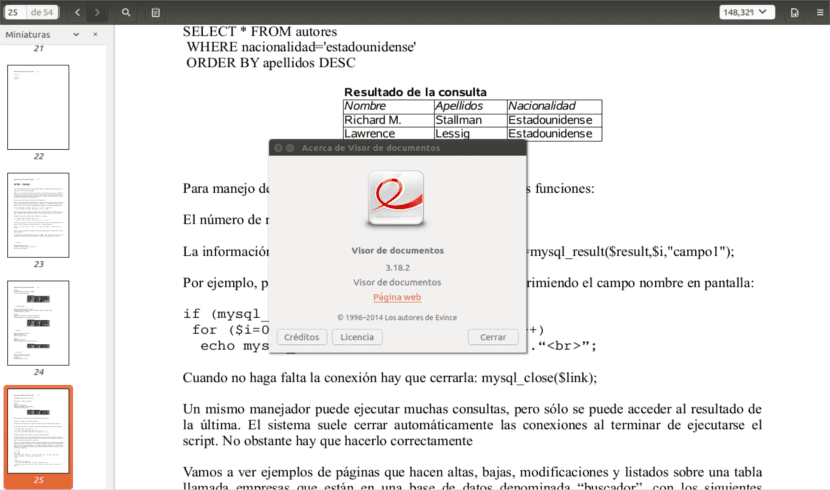
Зараз Evince знаходиться в Ubuntu під назвою Document Viewer, що є варіантом, який представив робочий стіл Gnome. Потрібно зізнатися, що саме Evince була однією з причин, чому я відмовився від власного програмного забезпечення, оскільки воно нескінченно краще, ніж Adobe Reader. Це був не тільки легкий і легкий зчитувач PDF, але і ефективно управляє найважчими PDF-документами. Evince був типовим читачем PDF на робочому столі Gnome і залишився в Ubuntu, коли прийшов Unity, і тепер продовжується після прибуття Gnome Shell. На даний момент ми можемо знайти його в офіційних сховищах Ubuntu. Конфігурація Evince за замовчуванням дозволяє відображати документи у двох місцях у програмі. Бічна частина дозволяє нам просто переходити між документом pdf, а в центральній частині ми можемо бачити документ pdf по сторінках.
Але ми повинні сказати це Евінс дуже важкий за останні кілька років, роблячи його сумісним з більшою кількістю форматів, ніж PDF-документи, а також роблячи програмою, не дуже підходящою для комп’ютерів з невеликою кількістю ресурсів, як останні версії Gnome.
Атріль
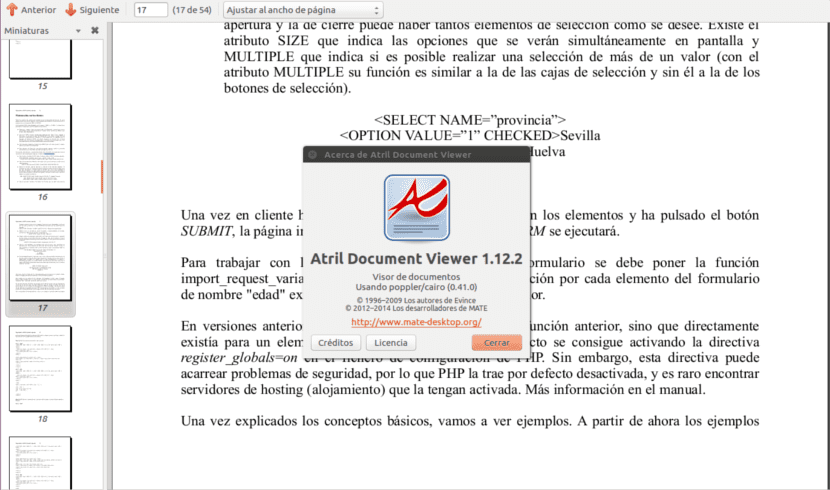
Лектерн є найменш відомим засобом зчитування PDF-файлів, але також одним із найбільш використовуваних. Лектерн - це програма зчитування PDF, яка включена до робочого столу MATE, ідеально підходить для цього письмового столу та для кориці. Atril - це вилка від Evince, полірована вилка, придатна для робочого столу MATE та для комп'ютерів, які не використовують найновіші бібліотеки GTK. Лектерн пропонує те саме, що і Евінс, але можна сказати, що на відміну від інших читачів, які намагалися скопіювати Евінс, Лектерн оптимізований і не споживає стільки ресурсів.
Недоліком є те Є кілька варіантів Evince, яких Atril не має, наприклад, попереднє завантаження PDF-документа або розпізнавання певних цифрових сертифікатів що Евінс справді визнає і читає, але Лектерн ні. Лектерн знаходиться в офіційних сховищах Ubuntu і може бути встановлений без використання або встановлення MATE, хоча, як ми вже говорили, переважно мати такий тип робочого столу в нашому Ubuntu.
xpdf

Xpdf - це дуже легка та легка програма для зчитування PDF-файлів, яка фокусується на дистрибутивах та командах з невеликим ресурсом. Xpdf - це програма для зчитування PDF-файлів, яку можна знайти в Xubuntu та Lubuntu, але яку ми також можемо встановити в Ubuntu, а також у системах, де немає робочого столу, а використовуються віконний менеджер та файловий менеджер.
Це потужний інструмент, але не має красивої естетики, він лише читає файли PDF і не пропонує попереднє завантаження документів, оскільки всі ці елементи припускають велике споживання ресурсів. Якщо ми дійсно шукаємо легку альтернативу і лише для читання PDF-файлів, Xpdf - це ваша програма.
Okular
Okular це потужний і дуже універсальний зчитувач PDF, який орієнтований на настільні комп'ютери, що використовують бібліотеки Qt. Це програма для читання PDF, яка має передовий досвід у рамках Плазми та проекту KDE. І це може бути альтернативою Евінесу або еквівалентністю плазми.
Okular можна встановити в Ubuntu за допомогою Gnome, MATE, Xfce тощо ... але не рекомендується це робити, оскільки для цього потрібно багато бібліотек Qt, які повинна встановити система, а потім робить Okular важчим за звичайний (те саме відбувається коли ми встановлювали Evince у плазмі). Okular підтримує багато форматів файлів, а не лише PDF, хоча ми повинні сказати, що важливі сертифікати з ними погано працюють. Тим не менше, це хороший вибір для читання pdf для плазми та Lxqt.
Інші альтернативи
Веб-браузер - ще одна з альтернатив, яку ми маємо читати у форматі PDF. У цьому випадку ми повинні встановіть плагін для перегляду PDF, який має багато веб-браузерів, таких як Chrome, Chromium або Mozilla Firefox. Якщо ми користуємось тими користувачами, які роблять все через Інтернет, це рішення може бути найпростішим, найшвидшим та найефективнішим для читання документів. Веб-браузер також працює в автономному режимі, тому нам не потрібно турбуватися про наявність або відсутність підключення до Інтернету.
В офіційних сховищах Ubuntu Ми можемо знайти декілька зчитувачів PDF, які не так відомі, як попередні, але це може бути чудовою альтернативою, якщо ми хочемо абсолютно мінімалістичну операційну систему. Деякі з цих програм називаються Gv, Katarakt або Mupdf. Ми також можемо скористатися редакторами pdf, які всі мають програму читання pdf, щоб побачити створені результати.
Який читач PDF я вибираю для свого Ubuntu?
Це питання, можливо, задає когось із вас. Важко вибрати програмне забезпечення і більше використовувати його день у день. Незважаючи на це, правильним є використання програми, яка за замовчуванням поставляється на кожному робочому столі Ubuntu, тобто Переконайтеся, що у нас є Gnome, Okular, якщо у нас є плазма, Lectern, якщо у нас є MATE або кориця і якщо у нас є будь-який інший робочий стіл, найкращим є Xpdf, потужний та легкий зчитувач. Якщо у вас виникли запитання про те, як встановити будь-яку з цих програм, у цій статті стаття Ми пояснюємо, як це зробити. Але варіант особистий, і ви обираєте саме вас. Загалом, це гарна річ щодо Ubuntu та вільного програмного забезпечення Ви не думаєте?
Це власність, головний редактор PDF - хороший варіант, принаймні у безкоштовній версії 4 він постачається з опцією OCR, якої немає у багатьох інших безкоштовних PDF-файлах.